ACDSee 3.1下載安裝教程(ACD)教程
ACDSee3.1中文版是在藍色網際051007版基礎上進行深度美化修正,美化范圍幾乎涵蓋所有組件的各個細節!一款適用于Windows的快速影像觀看器及多媒體管理軟件。有了ACDSee你可以快速地瀏覽計算機里的數字影像,然后輕松地開啟、組織影像圖片文件。ACDSee支持許多種格式,讓你幾乎能觀看各種類的多媒體格式,包括影像、聲音、壓縮文件和影片檔案格式,例如 JPEG, GIF, TIFF, MP3, WAV, ZIP和MPEG。透過拖放式設計,能夠輕松地管理這些文件,這么一來你就能方便又有效率地組織你所有的影像。今天小編給大家帶來ACDSee 3.1下載安裝教程,希望對需要的朋友有所幫助。
ACDSee安裝步驟:
1、下載ACDSee中文版安裝程序,運行;
ACDSee 3.1 中文綠色版:http://www.owpn.cn:/soft_tx/5484.html
2、根據安裝指引,進入下一步;
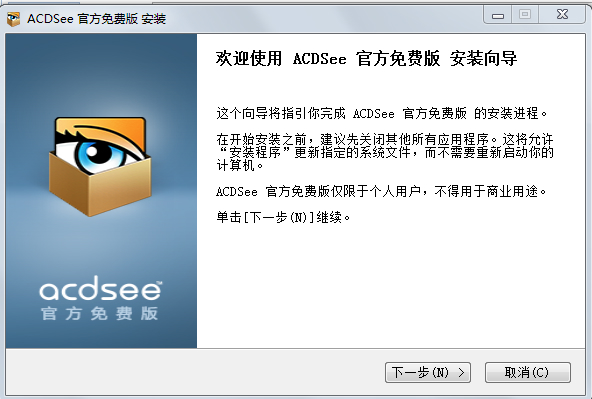
3、進入用戶許可證協議后,點擊“我接受”。
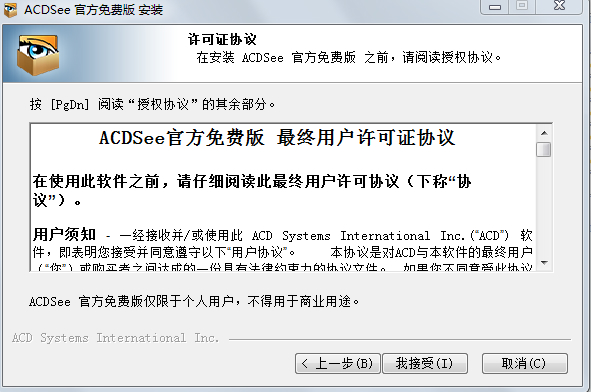
4.進入安裝類型。建議選擇自定義安裝;
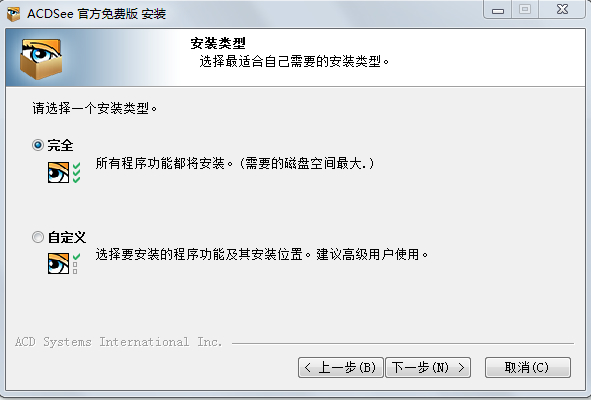
4、可以去掉不必要的軟件,最后靜靜的等待就好了,安裝完成就可以體驗ACDSee啦。
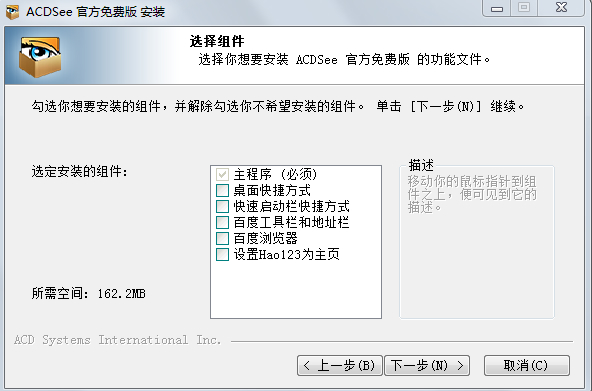
ACDSee使用介紹:
1.因ACDSee該版是官方免費版,用戶可進行賬號注冊后直接使用。
2.小編已注冊在此之前注冊成功,所以不再截圖展示注冊過程。登陸成功如下:
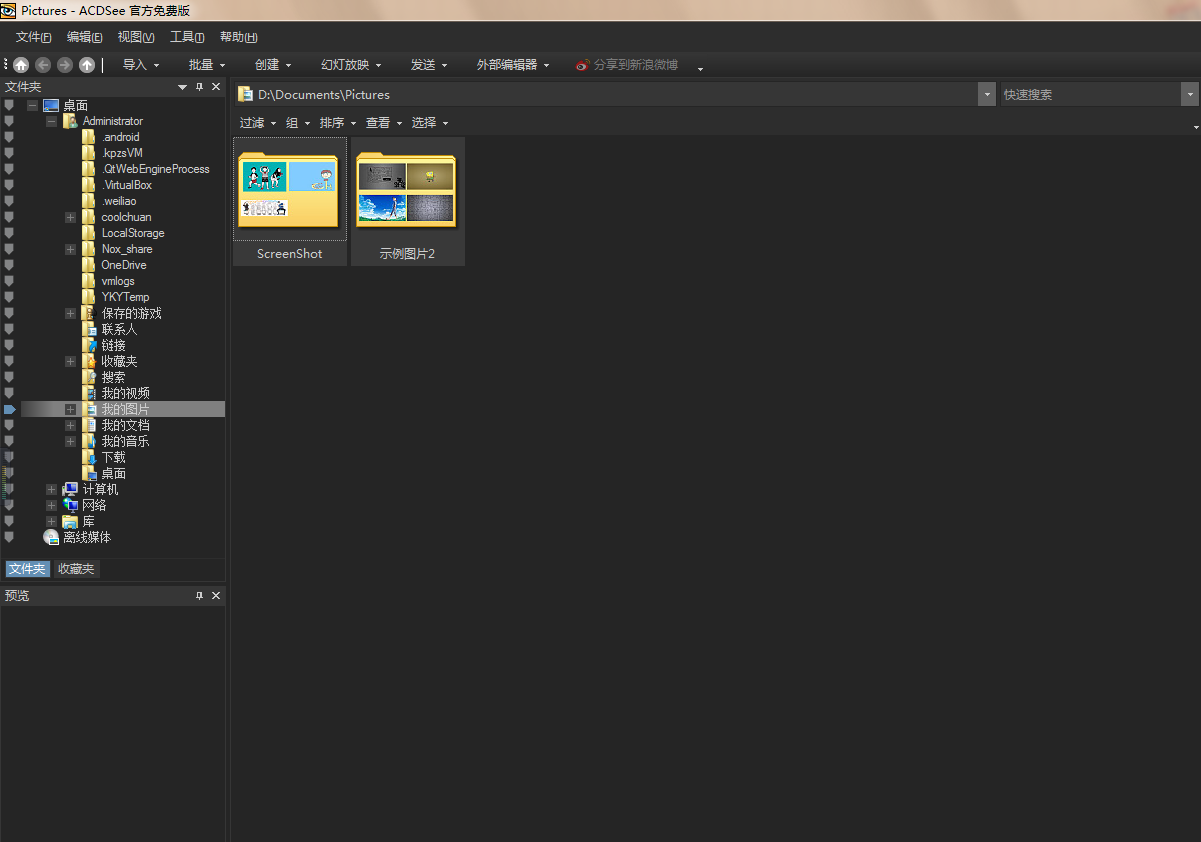
3.文件管理操作
ACDSee提供了簡單的文件管理功能,用它可以進行文件的復制、移動和重命名等,使用時只需選擇"Edit"菜單上的命令或單擊工具欄上的命令按鈕即可打開相應的對話框,根據對話框進行操作即可。還可以為文件添加個簡單的說明,為文件添加說明的方法是:先在文件列表窗口中選擇要添加說明的文件,然后單擊"Edit"菜單中的"Describe"命令,這時打開"Edit Description"對話框,在框中輸入該文件說明后單擊"OK"按鈕即可,下次將鼠標停在該文件上不動時,ACDSee就會顯示該說明。
4.文件批量更名
這是與掃描圖片并順序命名配合使用的一個功能,它的使用方法是:選中Browses窗口內需要批量更名的所有文件,單擊文件列表中的項目名稱,使其按文件名、大小、日期等規律排列。再單擊"Tools"菜單下的"Rename series"命令打開對話框。在"Template"框內按"前綴#.擴展名"的格式填入文件名模板,其中通配符#的個數由數字序號的位數決定。另在"Start at"框內選擇起始序號(如"1"),單擊[OK]后所選文件的名稱全部被更改為模板指定的形式。
5.用全屏幕查看圖形
在全屏幕狀態下,查看窗口的邊框、菜單欄、工具條、狀態欄等均被隱藏起來以騰出的桌面空間,用于顯示圖片,這對于查看較大的圖片自然是十分重要的功能。使用ACDSee實現全屏幕查看圖片的過程也很簡單,首先將圖片置于查看狀態,而后按Ctrl+F組合鍵,這時工具條就被隱藏起來了,再按一次Ctrl+F組合鍵,即可恢復到正常顯示狀態。另外,利用鼠標也可以實現全屏幕查看,先將光標置于查看窗口中,而后單擊鼠標中鍵,即可在全屏幕和正常顯示狀態之間來回地切換。如果使用的是雙鍵鼠標,則將光標置于查看窗口中,而后按住左鍵的同時單擊右鍵,也能夠實現全屏幕和正常查看狀態的切換。
acdsee具體使用方法:
ACDsee工具的使用
1、啟動ACDsee3.1工具,進入主界面。
2、打開你要處理的圖片。
3、選擇編輯器,進入編輯器模式,會出現各種圖片處理工具快捷鍵。
Acdsee,jpeg圖像格式轉換工具
1、首先我們打開ACDsee3.1,然后我們點擊要轉換的其中一張圖片;
2、然后按住shift鍵,選取所有要轉換的圖片,當你要轉換的圖片呈現下圖所示的選中狀態即可;
3、點擊軟件菜單欄的工具——轉換圖像格式按鈕,進入到圖像格式的轉換界面;
4、在格式轉換界面,可以看到如下圖所示位置,可以選擇你要轉換為的圖像格式;
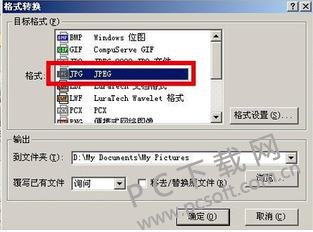
5、然后點擊格式設置,還可以對jpeg選項下的圖像質量、優化代碼等等進行設置;
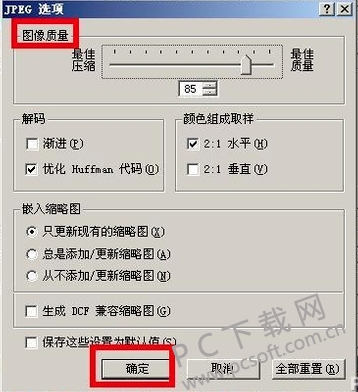
[!--empirenews.page--]6、然后我們點擊下面的瀏覽按鈕,會彈出如下圖所示界面,讓我們選擇轉換后的圖片另存為的文件夾;
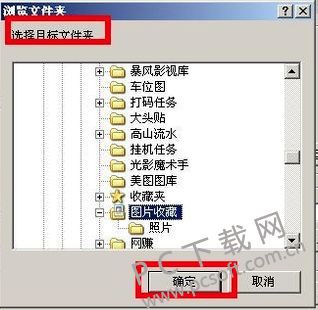
7、一切設置就緒,還可以對下圖所示位置進行設置,是替換源文件,還是以附件的形式轉換;
acdsee常見問題:
Q:如何利用ACDsee3.1修改照片大小?
A:1.選擇圖片
2.點菜單的“編輯”
3.在“編輯模式菜單”里選“調整大小”
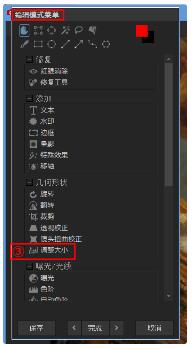
4.在調整大小的界面里,有像素/百分比/分辨率等調整方法
ACDsee提示:一定要在“保持縱橫比”打勾
5.調整大小后,點“完成”
6.點“保存”
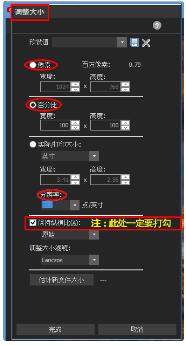
Q:acdsee3.1如何卸載:
A:按照系統的提示設置安裝的路徑、文件夾名稱后,系統便會將ACDSee軟件安裝到指定的路徑下。如果要卸載掉ACDSee程序,只需單擊“開始程序ACDSee32Uninstall”,系統便自動進行卸載
Q:如何用acdsee將兩張圖片合成一張?
A:1.打開第一張圖,點菜單的【編輯】選copy(復制)
2.點菜單的【文件】→選【新圖像】→設置尺寸1800x1600→OK
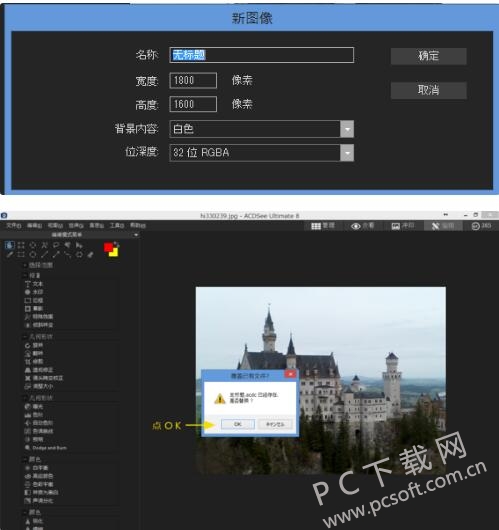
3.點菜單的【編輯】選 paste(粘貼)
4.點菜單的【文件】→選【保存】文件名:無標題.acdc
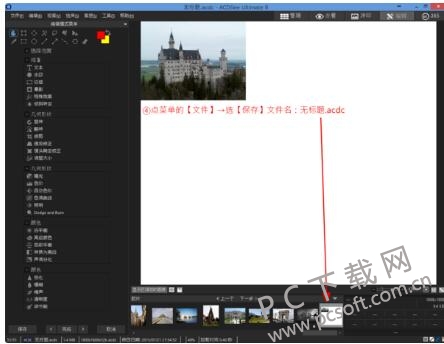
5.打開第二張圖,點菜單的【編輯】選copy(復制)
6.打開④的無標題.acdc
7.點菜單的【編輯】選 paste(粘貼)
8.把該圖片移動到所需位置
9.修剪圖片
10.兩張圖片合成完畢→保存
Q:怎么用ACDSee來壓縮圖片體積?
A:1、啟動acdsee,資源管理器中點擊要編輯的圖片,切換到編輯窗口;
2、點擊文件菜單另存為命令;
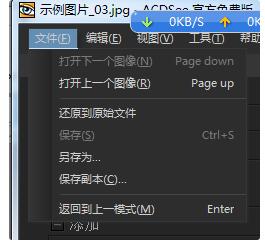
3、彈出保存對話框,點擊選項按鈕

4、向左拖動圖像質量下方標尺上的滑塊,越低圖片體積越小,同時質量越差,建議適當降低,點擊確定
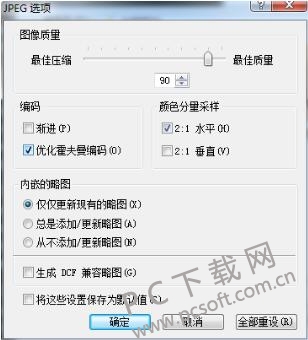
5、返回到另存為對話框,輸入新文件名點擊保存即可
acdsee序列號:
SN
GL8DVH-334YC-3S2TC5-3CQWZHT
友情提示:僅供參考









 蘇公網安備32032202000432
蘇公網安備32032202000432